
Inhoudsopgave:
- Auteur John Day [email protected].
- Public 2024-01-30 11:19.
- Laatst gewijzigd 2025-01-23 15:02.



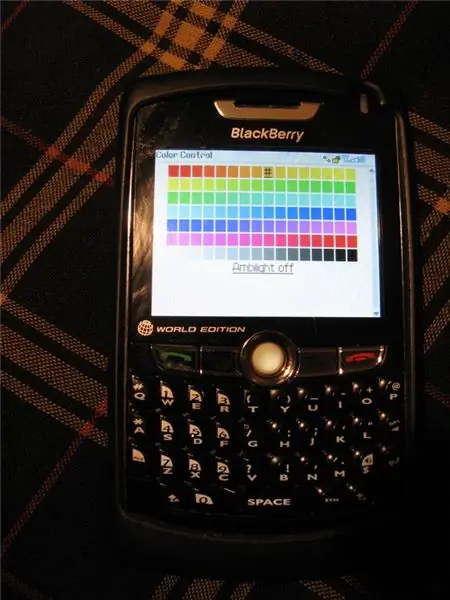
Deze instructable behandelt het bouwen, monteren en bedienen van LED-lichtbalken om te zorgen voor kamerverlichting in full colour, evenals video-effecten in "ambilight" -stijl. Merk op dat het flikkeren van de leds in het echt niet zo merkbaar is als in de video. Dit komt doordat de PWM van de lichten uit is van de camerasnelheid. Dit is vrij eenvoudig te bouwen zolang je geduld hebt. Hoewel er veel gesoldeerd moet worden, is het eenvoudig te doen op het stripboard. Ik raad aan om wat programmeerervaring te hebben als je dit bouwt. Je hebt nodig: Een controller - ik heb een LED-Wiz gebruikt. Ik ben van plan later over te stappen op een arduino, maar hierdoor kon ik snel en gemakkelijk aan de slag. Deze controller kan 32 kanalen aansturen bij 500ma, aangezien elke led 3 kanalen nodig heeft bij 20ma (rood, groen en blauw) dit geeft me ondersteuning voor 10 lichtbalken met elk 25 led's (500ma / 20ma = 25 led's). RGB-leds - Ik kocht een pakket van 200 op ebay voor ongeveer $ 65. Ze zijn van slechte kwaliteit en er is wat kleurverschil tussen hen, maar ze waren goedkoop en doen hun werk prima. Ik koos ervoor om te gaan met 10 balken van 19 leds om me een paar reserve led's in mijn pack te geven. De ebay-veiling die ik kocht had de titel "200X Diffused 5mm Common A Manual Control RGB LED 8Kmcd" Stripboard - ik vond stripboard bij mijn plaatselijke elektronicawinkel voor $ 6. Andere mensen hebben het hier online gevonden: https://www.futurlec.com/ProtoBoards.shtmlhttps://www.allelectronics.com/make-a-store/item/ECS-4/SOLDERABLE-PERF-BOARD-LINE-PATTERN/-/1.html Weerstanden - zie hieronder draad - ik gebruikte lintkabel van mijn plaatselijke winkel, het kwam in een 20-draads breedte die ik in stroken van 4 draden scheurde. Dit is hetzelfde type kabel dat wordt gebruikt in floppydrive- en ata33-kabels. Montagehardware - Ik heb vinylbeplating van Home Depot gebruikt, zie stap #5 Stroomvoorziening - Mogelijk kunt u uw computer gebruiken, zie stap #6 Software - Zie stap 7. Een computer is VEREIST en de Ambilight-effecten werken alleen met video wordt afgespeeld vanaf de computer. Tenzij u een video-opnamekaart gebruikt om tv te kijken, is het niet mogelijk om de effecten van een andere bron te krijgen. De weerstandsgroottes berekenen: De eenvoudigste manier om erachter te komen, is door de online rekenmachine hier te gebruiken. Mijn led's werden vermeld als 20ma voorwaartse stroom met groen en blauw bij 3.6v - 3.8v en rood bij 2.0v - 2.4v. Open de rekenmachine en klik bovenaan op "Parallelle leds". Het invoeren van 5 voor voedingsspanning, 3,6 voor spanningsval, 20ma voor stroom en 19 led's gaf me een waarde van 1 watt 3,9 ohm. Merk op dat de rode led anders is, dus het vereist een andere weerstand. De winkel waar ik was, had niet genoeg weerstanden van 1 watt, dus besloot ik in plaats daarvan voor 500mW-weerstanden te gaan. De rekenmachine zegt dat de weerstand 503mW dissipeert in mijn situatie, dus ik zou veilig moeten zijn en tot nu toe waren ze betrouwbaar. Ik raad deze aanpak niet per se aan. Als je vragen hebt over de build, plaats deze dan als opmerkingen in plaats van me een bericht te sturen. Ik heb veel soortgelijke vragen ontvangen en als ze in de opmerkingen worden geplaatst, kunnen anderen er ook van leren.
Stap 1: Het stripboard snijden

Om te beginnen pakte ik een groot stuk stripboard van mijn plaatselijke elektronicawinkel. Ik heb dit in stukjes gesneden (in gaten) van 4x57 zoals weergegeven in de afbeelding. Ik heb het op deze maat gesneden zonder te overwegen dat ik de weerstand volledig op het bord zou willen monteren, dus misschien wil je het een beetje groter maken, zoals 4x62. Als je de weerstand volledig op het bord monteert, zorg er dan voor dat je het koperen spoor onder de weerstand doorsnijdt. Ik trok er lijnen langs met een sharpie, sneed het grotendeels door met een dremel en toen knapte het redelijk netjes. Een snelle run met het schuurbit van de dremel en ze waren klaar.
Stap 2: Plaats de LED's



Het plaatsen van de LED's is vrij eenvoudig. Ik raad aan om een lijn op het bord te tekenen om aan te geven welk contact voor de anode is. De anode op mijn led's was het langste been, dus een zwarte lijn van een scherpe punt maakte het gemakkelijk om ervoor te zorgen dat ze er meteen in gingen. De afstand tussen de gaten in het stripboard komt niet overeen met de afstand op de led's, dus ze konden niet worden gelijk met het bord. Ik duwde ze er behoorlijk stevig in en ze bleven vrij gemakkelijk op hun plaats.
Stap 3: Solderen van de LED's in het bord


De eenvoudigste manier om ze te solderen is: 1) Ga erdoor met een paar frezen en knip elk een poot af 2) Soldeer deze poot om de led aan het bord te bevestigen 3) Knip de resterende pootjes af en soldeer ze Het soldeersel wil niet hechten naar het stripboard tussen het koper, dus het is eigenlijk vrij moeilijk om dit verkeerd te doen. Wees geduldig en probeer te voorkomen dat u de soldeerbout te lang op één plek laat staan, anders kunt u de LED's / het bord beschadigen.
Stap 4: Soldeer de weerstanden aan de draad en vervolgens aan het stripboard



Ik ontdekte dat het gemakkelijker was om de draad aan de weerstand te solderen en vervolgens de weerstanden erin te solderen. Strip de lintkabel en laat een van de draden met meer afscherming voor uw gemeenschappelijke anode, omdat deze rechtstreeks in het bord loopt in plaats van via een weerstand. Soldeer de weerstanden in de juiste volgorde en dek af met tape of krimpkous. Het maakt niet uit welke kant de weerstanden opgaan. Soldeer vervolgens de hele set op het stripboard. Ik heb eerst de anode gedaan, gevolgd door de weerstanden. De weerstanden zijn gemakkelijker te maken als je ze eerst schuin buigt voordat je ze inbrengt, dan kun je het been op het stripboard vouwen en het er gewoon in solderen. Gefeliciteerd, je hebt er net een afgemaakt! Ik raad aan om ze allemaal onmiddellijk te testen om er zeker van te zijn dat je geen LED's achterstevoren hebt gesoldeerd;)
Stap 5: Montage



Om de staven te monteren, nam ik er een mee naar het huisdepot en vond een stuk vinyl gevelbeplating in de vorm van een U_ waar het in zou passen. Ik sneed het in stroken die langer waren dan het bord en sneed toen het extra montagestuk af, waardoor alleen de U-vorm overbleef. Ik legde er een strook scotch-montagetape / schuim in en drukte het bord erin en stopte de kabel tussen het plastic. Op dit punt heb ik ook wat witte elektrische tape rond het hele ding gedaan, zodat de uiteinden niet open zijn. Het is niet de ideale oplossing, maar voor nu werkt het. Als je echt vastberaden bent, zou je waarschijnlijk stukjes gevelbekleding kunnen knippen om als doppen in de uiteinden te passen. Om de hele dingen aan mijn muur te monteren, heb ik de montagetape opnieuw gebruikt. Slechts twee kleine vierkantjes aan beide uiteinden waren voldoende.
Stap 6: Bedrading van de controller

Gemeenschappelijke anode gaat naar de 5v in en de kathodes gaan naar de verschillende poorten. Ik stopte het allemaal in een doos en sneed een gat in de zijkant. Ik laat de stroom voor mijn controller los van de voeding voor mijn media-pc. De voeding is geschikt voor 20A op de 5V-lijn, maar dit systeem vereist ongeveer 12A. De controller is niet in staat om usb uit te schakelen, tenzij je in totaal minder dan 500 ma doet en dit is veel meer dan dat. 191 led's * 3 kleuren * 20 ma = 11460 ma. 11460 = 11.45A, plus een beetje voor de controller. Ik zette dit aanvankelijk uit mijn 550w-voeding in mijn pc, maar met dit op mijn 5v-lijn zakt naar 4.85v van de normale 4.98v en mijn usb-apparaten beginnen erg vaag te doen. Ik pakte een reserve 400 watt zeer goedkope no-name voeding die ik had rondhangen en het stierf na dit gedurende 15 minuten te hebben gedraaid. Ik raad een fatsoenlijk merk aan dat los staat van uw computer. Als je een externe voeding wilt gebruiken, kun je de groene draad in de moederbordconnector aansluiten op een aarde (elke zwarte) om hem zonder pc aan te zetten. Meer details vind je hier of op google.
Stap 7: Software
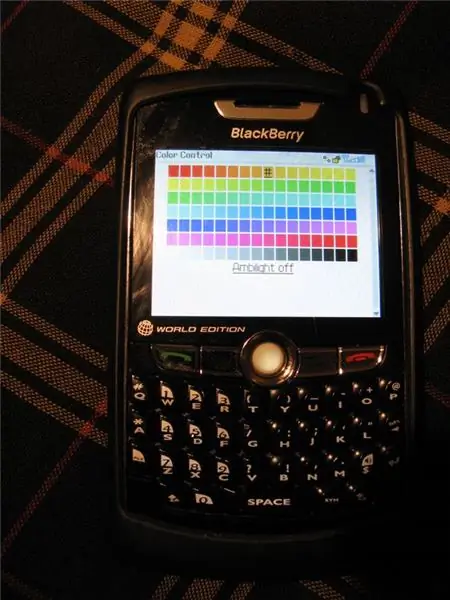
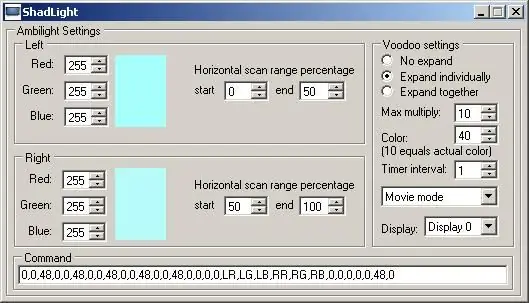
De LED-Wiz-controller wordt geleverd met behoorlijke software voor het maken van animaties en testen: - LED-Wiz - LedBlinky - Luminaudio Ik heb een open source-programma gevonden genaamd BobLight dat is ontworpen om Ambilight-effecten te maken met een aangepaste controller. Ik heb BobLight genomen en aangepast om met de LEDWiz te werken onder de naam ShadLight. Daarnaast heb ik ook ondersteuning toegevoegd voor het verzenden van een nieuwe "command string" via UDP. Dit is om een php-interface op een andere machine mogelijk te maken om de kleuren in te stellen. Ik draai dit programma altijd op mijn media-pc en gebruik de webinterface (op mijn fileserver) via mijn Blackberry om het op afstand te bedienen. ShadLight was mijn eerste poging tot C#-programmering en de php-interface was behoorlijk rommelig in elkaar gezet. Ik raad niet aan om een van deze blootgesteld te laten aan het internet, plaats zeker een.htaccess op de php. Download alles hierOpdrachtinstelling - Dit is een door komma's gescheiden lijst met instellingen voor elke poort. 48 is maximale helderheid. LR, LG, LB zijn de rode, groene en blauwe poorten voor de linkerkant van de Ambilight en RR, RG, RB zijn de rechterkant. Zie de PBA-opdracht in de led-wiz-ontwikkelaarsdocumentatie voor meer informatie. Dit stelt je in staat om je kamer in één kleur in te stellen, een paar lichten uit te schakelen en toch Ambilight te laten werken op specifieke lichtbalken. PHP-configuratie - Het enige dat je hoeft te veranderen is de hostnaam bovenaan het bestand. PHP moet worden gecompileerd met ondersteuning voor sockets om UDP-pakketten te kunnen verzenden. Uw mediaclient laten werken: Windows Media Player (WMP) Classic (met Boblight): Start WMP Classic, ga naar bekijken en selecteer opties. Ga in het optiemenu naar afspelen en selecteer uitgang. Selecteer in het uitvoerscherm onder DirectShow Video VMR9 (renderless)**! Start nu WMP Classic opnieuw en open een video (dvd, avi, divx of iets anders). Het Momolight-systeem zou nu moeten werken met WMP Classic met behulp van de Boblight-software! Windows Media Player (WMP): De enige manier om Momolight met standaard WMP te laten werken, is door de overlay uit te schakelen (bijvoorbeeld door hardwareversnelling uit te schakelen met uw videoapparaat). Dit werkt ook alleen samen met de Boblight-software. VLAN-speler (met Boblight): Door de video-uitgang in het video-optiesmenu in te stellen op OpenGL, worden AmbX-lichteffecten ingeschakeld bij het afspelen van video's (DVD, divx, enz.) Met de VLAN speler.
Derde prijs in de Let It Glow!
Aanbevolen:
Hoe u uw eigen desktopcomputer kunt bouwen: 20 stappen

Hoe u uw eigen desktopcomputer kunt bouwen: Of u nu uw eigen computer wilt bouwen voor videogames, grafisch ontwerp, videobewerking of zelfs gewoon voor de lol, deze gedetailleerde gids laat u precies zien wat u nodig hebt om uw eigen pc te bouwen
Uw eigen website bouwen voor beginners: 5 stappen

Uw eigen website bouwen voor beginners: of u er nu van gedroomd heeft computerprogrammeur te worden of ooit een website heeft gebruikt, laten we eerlijk zijn, dat zijn wij allemaal, informatietechnologie is de ruggengraat van het bedrijfsleven geworden. Hoewel programmeren in het begin misschien een beetje eng lijkt, is mijn doel
Hoe u uw eigen windmeter kunt bouwen met behulp van reed-schakelaars, Hall-effectsensor en wat restjes op Nodemcu. - Deel 1 - Hardware: 8 stappen (met afbeeldingen)

Hoe u uw eigen windmeter kunt bouwen met behulp van reed-schakelaars, Hall-effectsensor en wat restjes op Nodemcu. - Deel 1 - Hardware: Inleiding Sinds ik ben begonnen met de studies van Arduino en de Maker Culture, heb ik het leuk gevonden om nuttige apparaten te bouwen met behulp van rommel en afvalstukken zoals kroonkurken, stukjes PVC, drankblikjes, enz. Ik geef graag een tweede leven aan elk stuk of elke partner
Hoe u uw eigen straalmotor kunt bouwen: 10 stappen (met afbeeldingen)

Hoe u uw eigen straalmotor kunt bouwen: U hoeft geen Jay Leno te zijn om een straalmotormotor te bezitten, en we zullen u laten zien hoe u hier uw eigen straalmotor kunt maken om uw gekke voertuigen aan te drijven. Dit is een lopend project en er zal veel aanvullende informatie beschikbaar zijn op onze website s
Hoe u uw eigen website kunt bouwen: 16 stappen

Hoe u uw eigen website kunt bouwen: een volledig gedekte gids om van papier naar internet te gaan, gratis als u dat wilt, vooral als vriendelijke webmasters u een paar gunsten verschuldigd zijn, maar zelfs met weinig ervaring en kennis kunt u een site bouwen en krijgen op het web als volgt:
